Устройство материнской платы компьютера: схема и компоненты
Современные материнские платы состоят из множества различных компонентов. Устройство материнской платы компьютера таково, что она содержит в себе: транзисторы (мосфеты), клокеры, резисторы, электролитические и керамические конденсаторы, диоды, катушки индуктивности, а также различные микрочипы, которые припаиваются непосредственно к материнской плате.
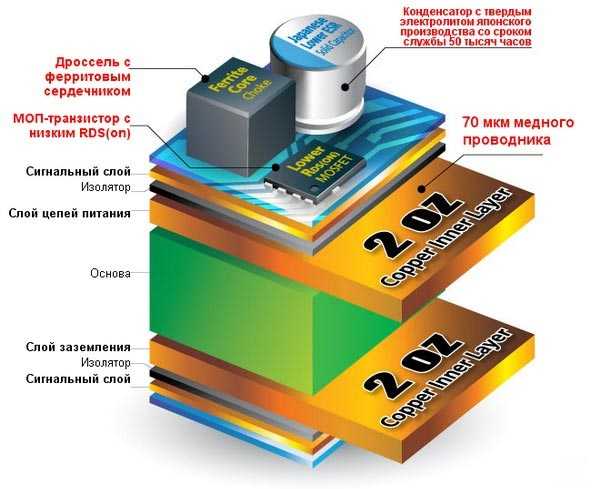
Сама же материнская плата (мать) представляет из себя кусок многослойного текстолита, на котором тончайшим слоем нанесены дорожки (проводники). Слои в нем располагаются примерно так же, как этажи в многоэтажных домах, а их количество может достигать от 10 до 15.

Мосфеты необходимы для усиления, генерации и преобразования электрических сигналов. Резисторы нужны для создания в электрической цепи сопротивления, обеспечивая тем самым регулирование электрической энергии между элементами материнской платы. Клокеры необходимы для формирования тактовых частот, используемых на материнской плате и в процессоре. Конденсаторы нужны для выравнивания напряжения или блокировки тока в цепи.
Они (конденсаторы) имеют свойство выходить из строя и буквально вздуваться. И, наконец, катушка (дроссель) — используется для смягчения скачков тока при запуске, очень часто дросселя располагают возле сокета процессора. Все остальные компоненты материнской платы условно можно разделить на группы:
- Разнообразные порты для подключения как внутренних устройств (сокет процессора, слоты ОЗУ, слоты видеокарты), так и внешних — жестких дисков, оптических приводов, USB накопителей.
- Разъемы питания: процессора, вентиляторов. На самой материнке есть самый главный 24-pin порт питания, по которому она получает питание от БП.
- Разъемы на задней «стенке» системного блока, это аж целый блок портов для подключения устройств «ввода-вывода»: монитора, принтера, мышек, клавиатуры, динамиков, сетевого кабеля и др.
- Радиаторы и трубки охлаждения.
- Перемычки (управляющие штырьки), генераторы тактовых частот (клокеры) и батарейка, чипы (BIOS, аудиочип и др.). К чипам еще можно отнести северный и южный «мосты», или по-другому — чипсет.

Изображение кликабельно
Итак, перед вами схема материнской платы. Начнем, пожалуй, с чипсета. А состоит он из двух компонентов: южного моста и северного моста. Этим специфическим термином «мост» — обозначается набор микросхем, которые отвечают за работу всех компонентов материнской платы и их связи с процессором. Чипсет не случайно делится на две составляющие: северную и южную, ведь на них возлагаются принципиально разные задачи.
К примеру, северный мост далеко не просто так называется, а именно из-за своего положения, относительно центра материнской платы. Северный мост всегда находится ближе к процессору (а в современных пк он вообще уже встроен в сам процессор, Начиная с процессоров на базе архитектур Intel Nehalem и AMD Sledgehammer) и обеспечивает связь между ним, оперативной памятью и графическим ускорителем (видеокартой).
Южный же — отвечает за работу всех периферийных устройств, включая принтер, сканер, флеш-накопители, внешние жесткие диски и т.п.). А также делает возможной работу: базовой системы «ввода-вывода» (BIOS), аудиочипа и интернета. Между собой северный и южный мосты также «общаются» по определенному протоколу. А сам чипсет связывается с процессором по следующим интерфейсам: FSB, DMI, HyperTransport, QPI.
Подробнее о чипсете я уже писал в одной из своих предыдущих статей, а именно вот здесь.
Чуть правее чипсета располагается процессорный сокет, обратите внимание на скопление тех самых катушек (дросселей), которые, как уже упоминалось выше, производитель старается расположить поближе к процессору. С чем конкретно это связано утверждать не берусь, но если кто в комментариях напишет свою версию — буду признателен (неправильные ответы тоже принимаются).

А еще обратите внимание на обилие радиаторов охлаждения, один расположен прямо над процессорным сокетом, а два других — на северном и южном мостах. Это действительно необходимость, ведь в процессе работы некоторые зоны материнской платы нагреваются очень ощутимо, а без должного охлаждения пайка, например, на южном мосту может разрушиться и наш южный мост уйдет в свободное плавание, или, того хуже — просто сгорит. Кроме того, на процессор обычно ставится кулер, у которого тоже есть свой отдельный радиатор, эффективно отводящий тепло.
Система охлаждения материнской платы может быть представлена не только в виде обычного радиатора, но и в виде жидкостного охлаждения с подводящими трубками + радиаторы, как на фото выше
Процессор питается от материнской платы через специальный 4-х пиновый разъем (на схеме он обозначен как «P4»), а сама материнка — через 24-х пиновый разъем, на фото он находится в самом низу. Также, энергия требуется и различным вентиляторам и кулерам, которых может быть больше 3. Процессорный кулер подключается через 4-х контактный разъем, который расположен ближе всего к сокету. Остальные вентиляторы запитываются от 3-х контактных разъемов, которые «натыканы» по всей плате.
Если перевести взгляд в левый нижний угол — можно увидеть небольшую круглую батарейку, без которой все настройки BIOSа, в том числе текущее время и дата, будут удалены. Срок службы такой батарейки редко превышает порог в 7 лет, иными словами, если вы на своем компьютере обнаружили подобную проблему (каждый раз при включении сбивается время и дата), первым делом поменяйте батарейку, благо стоит она совсем не дорого и найти ее можно практически в любом компьютерном магазине.

Также, по всей материнской плате размещены всевозможные интегральные микросхемы, к ним можно отнести:
- Аудио-чип
- Контроллеры портов (1394 и SATA)
- Super I/O чип
- FirmWare Hub (FWH) чип
- Чипсет для беспроводных сетей
Для любых портов должен быть предусмотрен свой контроллер, иначе они не будут работать. Контроллера USB-портов на схеме не видно, просто потому, что он встроен в южный мост, как вы уже могли догадаться. FWH отвечает за работу BIOS. А вот с чипом Super I/O не все так просто. Он выполняет целый ряд функций, в нем находятся: контроллер флоппи-дисков (которые «конкретно» устарели и ныне не используются), датчик температуры и скорости вращения вентилятора (кулера), а еще он отвечает за инфракрасный порт и клавиатуру с мышью, только не usb, а ps/2. Найти чип Super I/O на материнке можно по названию производителя, в частности: Fintek, ITE, National Semiconductor, Nuvoton, SMSC, VIA, и Winbond.

Порт 1394 (он же FireWire) используется для подключения различных мультимедийных устройств, например ip-камер, и является значительно более быстрым, нежели usb. Про разъемы (гнезда) задней панели рассказывать тут не вижу смысла, ибо это тема отдельной статьи (а эта и так уже получилась большая), ну а про другие порты, такие как: ATA(IDE), SATA я уже упоминал в статье под названием «интерфейсы жесткого диска», рекомендую к прочтению.

Перемычки, они же переключатели, они же джамперы (Jumpers) — выполняют сразу несколько задач. С помощью них вы можете запустить аварийное восстановление биоса, переключить и настроить звуковой чип, выполнить сброс настроек биоса и многое другое. Все зависит от конкретного производителя материнки. Если речь идет о игровых моделях, в них могут встречаться джамперы, позволяющие «разгонять» ОЗУ или саму материнскую плату, менять приоритеты загрузки жестких дисков и т.д. Как-нибудь я постараюсь рассказать об этом подробнее (но уже не в этой статье).

Ну и пару слов про так называемую «FPanel», или по-другому разъемы передней панели. На схеме они обозначены как «коннекторы фронтальной панели». На фото вы можете видеть провода с колодками, которые как раз подключаются к этим штырькам на материнской плате. Однако, тут важно соблюсти определенную последовательность подключения, иначе все кнопки и индикаторы не будут работать. А что вообще туда подключается? А вот что: кнопка подачи питания и перезагрузки компьютера, индикатор загруженности жесткого диска, встроенный динамик (пищалка).
Опять же, для каждой платы может быть своя последовательность и полярность подключения, все это, как правило, в обязательном порядке указывается на первых страницах инструкции к вашей материнской плате. Если такой инструкции у вас нет, или вы покупали мат. плату с рук — попробуйте найти ее в интернете. Конкретно для платы ASUS P5AD2-E, рассматриваемой в данной статье, последовательность такая:
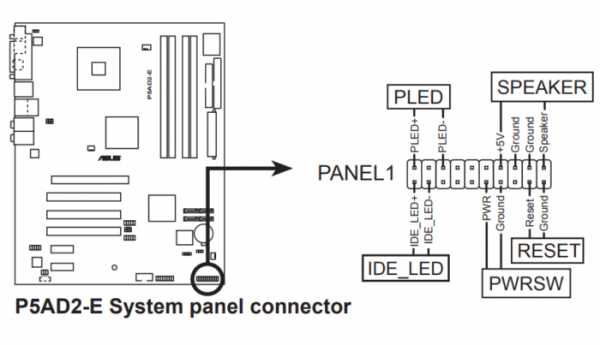
Изображение кликабельно
pc-information-guide.ru
Материнская плата: схема и характеристики

Материнская плата — базовый элемент архитектуры современного ПК, представляет собой многоуровневую плату с предустановленным набором микросхем системной логики, служит для объединения комплектующих в единую систему (компьютер).
Логическая схема материнской платы
Любая материнская плата имеет стандартизированную общепринятую архитектуру, которая обеспечивает совместимость между множеством комплектующих.
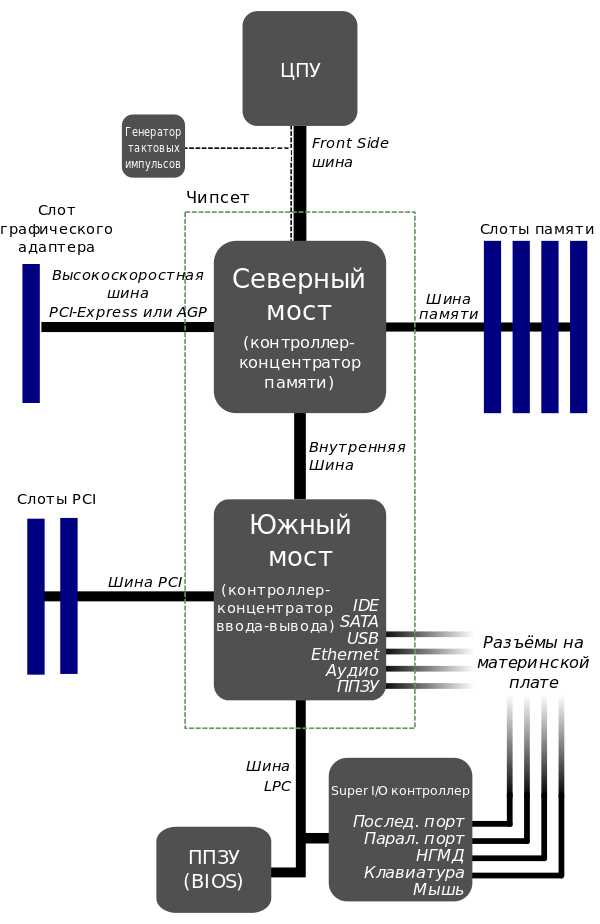
Основным элементом логической схемы материнской платы является чипсет, от которого зависит стабильная и слаженная работа всех компонентов ПК. Чипсет содержит северный и южный мосты. Первый, отвечает за взаимодействие процессора с оперативной памятью и видеокартой. Второй, за работу шин PCI и PCI-Express, контроллеров: SATA, USB, FireWire, Ethernet, Audio и т.д., а также взаимодействует с базовой системой ввода-вывода (BIOS).

Схема материнской платы включает в себя множество слотов для установки дочерних комплектующих. Так, для установки процессора используется специальное гнездо — сокет (socket). Чтобы задействовать оперативную память, её достаточно разместить в специальных слотах, которые, как правило, находятся справа от гнезда процессора. Видеокарта, размещается в слоте x16 шины PCI-Express. Прочие комплектующие выпускаются под слоты PCI-Express x1 и PCI. Шина PCI является устаревшей и присутствует в дешевом сегменте материнских плат. Для подключения жёстких дисков применяются SATA-разъёмы. Помимо этого, материнская плата имеет коннекторы для подключения: фронтальной панели системного блока, индикаторов, кнопок старта и перезагрузки системы, а также разъёмы для подключения блока питания и системы охлаждения.
Основные характеристики материнской платы
Форм-фактор
При выборе материнской платы, в первую очередь обратите внимание на её форм-фактор: E-ATX, Standard ATX или просто ATX, micro-ATX, mini-ITX и mini-STX. Системная плата, элементарно, должна поместиться в ваш системный блок. Корпус должен строго соответствовать форм-фактору материнской платы для обеспечения наилучшей совместимости.
Сокет
Следующее, на что нужно обратить внимание — это процессорный разъем. Сокет является важным параметром и должен соответствовать сокету процессора. Будьте внимательны! Выбор правильного сокета зависит не только от фирмы производителя — Intel или AMD, но и от линейки которой принадлежит конкретный процессор.


Оперативная память
Учитывайте такие характеристики, как число слотов для установки планок оперативной памяти. От этого параметра, зависит сможете ли вы в будущем увеличить объем ОЗУ своего ПК «безболезненно». При необходимости, вы просто добавите планку памяти в свободный слот и вам не придётся менять оперативную память полностью, что весьма накладно. Что касается максимальной частоты, на которой работает ОЗУ, её должен поддерживать не только контроллер памяти материнской платы, но и процессор. На данный момент, актуальными высокоскоростными характеристиками обладает стандарт памяти DDR4.

Слоты шины PCI-Express и PCI
Если вы планируете установку двух видеокарт, позаботьтесь о наличии минимум двух слотов PCI-Express x16. Прочие платы, как правило, выпускаются под формат PCI-Express x1. К ним можно отнести: звуковые карты, Wi-Fi-модули, DVB-S2 карты (для работы со спутниковым сигналом) и т.д. Присутствие или отсутствие слотов шины PCI не столь критично. Стандарт считается устаревшим, а разъём может понадобиться лишь в том случае, если вы обладаете платой расширения использующей данный слот.


Интерфейс SATA
Материнская плата должна поддерживать интерфейс SATA-III (6 Гбит/с) для подключения HDD и/или высокоскоростных SSD дисков. Чем больше SATA-разъёмов установлено на материнской плате, тем больше жестких дисков вы сможете задействовать.

Интерфейсные разъемы на задней панели
Чем большее число интерфейсных разъемов и их разновидностей, тем лучше.

Функция разгона (overclocking)
Данная функция пригодится в том случае, если вы будете использовать процессор со свободным множителем.
P.S. При выборе материнской платы, не стоит ориентироваться на имя производителя. У каждой компании есть свои продукты лидеры и продукты аутсайдеры. Выбор за вами.
2hpc.ru
Материнская плата (схема). Устройство и назначение материнской платы
Компьютер имеет много составляющих. Одной из самых важных деталей, без которых невозможно представить его работу, является материнская плата. Схема данного устройства весьма сложна, а оно само включает в себя несколько составных частей. Что в него входит?
Что такое материнская плата
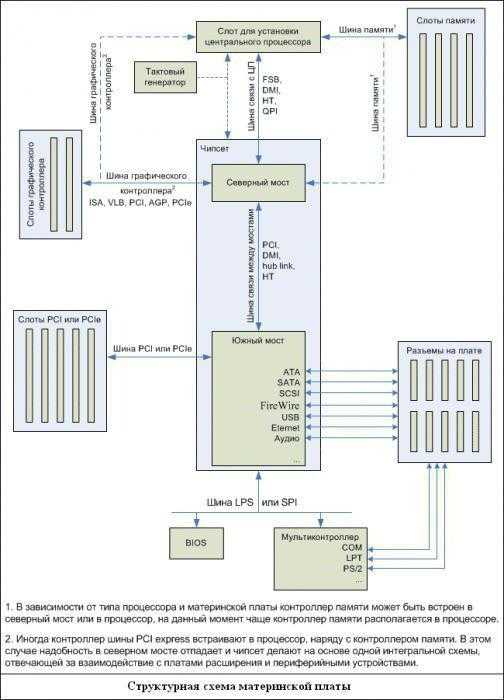 Так называют устройство, которое является основой построения вычислительной системы в технике. Монтируется материнская плата внутри корпуса вместе со своей системой охлаждения и блоком питания. Для классификации используют различные стандарты, что определяют размер данного устройства, место его крепления, размещение портов ввода/вывода, шин и разъемов (для процессора и оперативной памяти). Схема материнской платы в рамках статьи будет обрисовываться постепенно. И начнём мы с самой основы.
Так называют устройство, которое является основой построения вычислительной системы в технике. Монтируется материнская плата внутри корпуса вместе со своей системой охлаждения и блоком питания. Для классификации используют различные стандарты, что определяют размер данного устройства, место его крепления, размещение портов ввода/вывода, шин и разъемов (для процессора и оперативной памяти). Схема материнской платы в рамках статьи будет обрисовываться постепенно. И начнём мы с самой основы.Печатная плата
На ней располагаются сигнальные линии, которые соединяют все элементы между собой. Если их разместить слишком близко, то будут создаваться помехи для сигналов. Чем большая длина линии и передача данных по ней осуществляется, тем будет выше уровень нестабильности. Поэтому могут возникать сбои даже в работе очень дорогих и надёжных ЭВМ. Для минимизации этого эффекта печатную плату создают многослойной, при этом многократно увеличивая её полезную площадь, а также расстояние между линиями. В современных устройствах используют чаще всего шесть слоев: три являются сигнальными, один заземляет и два питают. На печатных платах размещаются все элементы, которые превращают её в неотъемлемую часть компьютера. Сюда относят и компоненты, и порты. Схема подключения материнской платы позволяет судить нам, что в будущем можно будет присоединить. Так, на современных устройствах есть с полдесятка разъемов для различных устройств, кроме тех, что будут рассмотрены в рамках статьи. Стоит отметить, что большинство разработчиков материнских плат лояльно относятся к желанию пользователей своей продукции усовершенствовать её путём добавления новых составляющих (например, оперативной памяти).
Чипсет
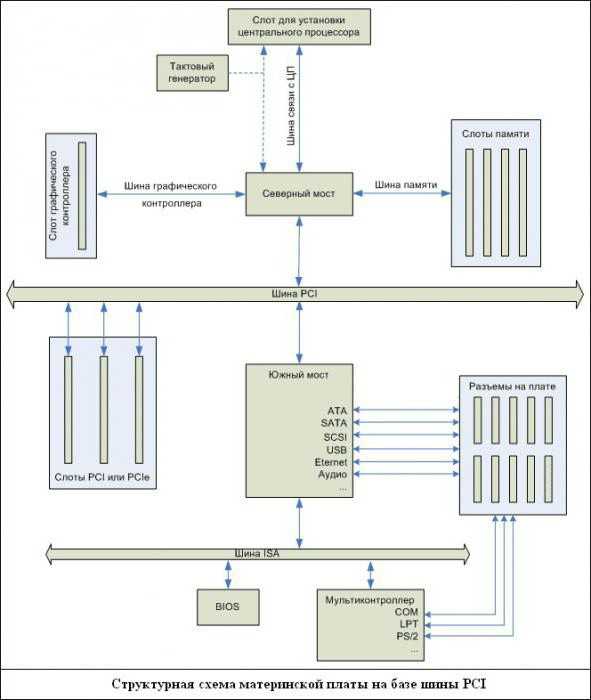 Также называется набором системной логики. Так называют микросхемы, которые вместе обеспечивают беспроблемное функционирование ОЗУ, центрального процессора, контроллеров периферийных устройств, видеокарты и других компонентов, что подключаются к материнской плате. Благодаря им определяются основные параметры, которыми владеет данное устройство. Современные наборы системной логики, как правило, строят на базе двух компонентов. Каждый из них является отдельным чипсетом. Но они соединены с помощью высокоскоростной шины. Но схема материнской платы имеет такую тенденцию, что они постепенно объединяются. Благодаря этому происходит разгрузка каналов связи с различными дополнениями и периферийными устройствами. Также по мере развития технологии интеграции схемы получаются более маленькими, дешевыми и уменьшается потребление энергии ими.
Также называется набором системной логики. Так называют микросхемы, которые вместе обеспечивают беспроблемное функционирование ОЗУ, центрального процессора, контроллеров периферийных устройств, видеокарты и других компонентов, что подключаются к материнской плате. Благодаря им определяются основные параметры, которыми владеет данное устройство. Современные наборы системной логики, как правило, строят на базе двух компонентов. Каждый из них является отдельным чипсетом. Но они соединены с помощью высокоскоростной шины. Но схема материнской платы имеет такую тенденцию, что они постепенно объединяются. Благодаря этому происходит разгрузка каналов связи с различными дополнениями и периферийными устройствами. Также по мере развития технологии интеграции схемы получаются более маленькими, дешевыми и уменьшается потребление энергии ими.Северный мост
Он контролирует и направляет данные, получаемые из четырех шин:
- Системной.
- Связанной с памятью.
- Обменивающейся данными с графическим адаптером.
- Связанной с южным мостом.
Данное устройство состоит из контроллера памяти и ряда интерфейсов. Хотя первую функцию можно считать морально устаревшей из-за того, что такое же устройство имеется во всех современных компьютерах. Это же можно сказать и про интерфейс, что отвечает за графику.
Южный мост
 Это тоже важная часть, которую имеет практически любая материнская плата. Схема устройства в данном случае значительно больше. Так, в неё входят такие шины:
Это тоже важная часть, которую имеет практически любая материнская плата. Схема устройства в данном случае значительно больше. Так, в неё входят такие шины:- Отвечающие за поддержку связи с северным мостом.
- Соединяющие мост с платами расширения.
- Отвечающие за обмен данными с другими ЭВМ или периферийными устройствами.
- Занимающиеся связью с жесткими дисками.
- Обслуживающие обмен данными с медленными устройствами.
Базовая система ввода/вывода (БИОС)
BIOS – это специальная программа, которая прошивается в постоянном запоминающем устройстве (ПЗУ). БИОС есть и в материнской плате, и в других элементах ЭВМ (видеокартах, контроллерах и так далее). Рассматриваемая нами версия имеет важность благодаря тому, что при включении компьютера она проверяет большинство подключенных к ней устройств (память, жесткие диски, процессор и прочее). Потом БИОС инициализирует контроллеры, которые имеет материнская плата. Схема, размещённая в статье, позволяет понять, что вместе с ними запускаются и некоторые устройства и происходит процесс установления их базовых параметров. Если всё работает без проблем, то БИОС передаёт управление операционной системе.
Генератор тактовой частоты
 Это устройство необходимо для формирования высокостабильного периодического сигнала, который синхронизирует работу элементов ЭВМ. Он состоит из тактового генератора и кварцевого резонатора. Последний сам по себе может создавать сигналы. Но они не могут получаться с частотой, какая требуется для функционирования современной памяти, шин и процессора. Поэтому для усиления и используется тактовый генератор. От частоты импульсов во многом зависит скорость, с которой будут совершаться вычисления. Так, на любую операцию требуется определённое количество тактов. Соответственно, чем их больше в секунду, тем выше производительность. Но это утверждение является верным только для устройств, у которых одинаковая микроархитектура. Показатель тактовой частоты может быть увеличен, благодаря чему возрастёт производительность ЭВМ. Но здесь есть и минусы. Так, уменьшится стабильность работы компонентов компьютера, поэтому после такой операции всегда необходимо проверять работоспособность. Ещё один минус – вследствие тяжелых условий работы могут повредиться различные элементы. Причём характер повреждений будет нарастающим.
Это устройство необходимо для формирования высокостабильного периодического сигнала, который синхронизирует работу элементов ЭВМ. Он состоит из тактового генератора и кварцевого резонатора. Последний сам по себе может создавать сигналы. Но они не могут получаться с частотой, какая требуется для функционирования современной памяти, шин и процессора. Поэтому для усиления и используется тактовый генератор. От частоты импульсов во многом зависит скорость, с которой будут совершаться вычисления. Так, на любую операцию требуется определённое количество тактов. Соответственно, чем их больше в секунду, тем выше производительность. Но это утверждение является верным только для устройств, у которых одинаковая микроархитектура. Показатель тактовой частоты может быть увеличен, благодаря чему возрастёт производительность ЭВМ. Но здесь есть и минусы. Так, уменьшится стабильность работы компонентов компьютера, поэтому после такой операции всегда необходимо проверять работоспособность. Ещё один минус – вследствие тяжелых условий работы могут повредиться различные элементы. Причём характер повреждений будет нарастающим.Другие элементы, которыми обладает материнская плата
 Схема данного устройства помогает понять, что перечисленные выше компоненты – это не всё. Что же есть ещё кроме этого? Важным является и большое количество конденсаторов, задача которых – обеспечивать ровный поток напряжения. Они необходимы из-за того, что уровень потребления энергии может резко измениться (что происходит при остановке работы или её возобновлении). Конденсаторы сглаживают скачки напряжения. Благодаря этому повышается стабильность работы техники, а также увеличивается срок службы всех элементов, которые есть в ЭВМ.
Схема данного устройства помогает понять, что перечисленные выше компоненты – это не всё. Что же есть ещё кроме этого? Важным является и большое количество конденсаторов, задача которых – обеспечивать ровный поток напряжения. Они необходимы из-за того, что уровень потребления энергии может резко измениться (что происходит при остановке работы или её возобновлении). Конденсаторы сглаживают скачки напряжения. Благодаря этому повышается стабильность работы техники, а также увеличивается срок службы всех элементов, которые есть в ЭВМ.Конкретный пример
Давайте посмотрим, что собой являет схема материнской платы Asus. Как видите, на рисунке четко виден большой контроллер, который занимается широким спектром действий. Да, следует отметить, что схема материнской платы ноутбука и компьютера будет немного различаться. Так, на первом мало места, из-за чего приходится всё размещать как можно кучнее. Конечно, на компьютере не разбрасываются местом, но там эта проблема не стоит так остро. Чтобы понять это, вам нужна схема подключения материнской платы Asus и произвольного компьютера. Сравните, как и что размещено. В ноутбуке всё оптимизировано, любое пространство на счету. Тогда как в компьютерах, благодаря наличию системного блока, где больше свободного места, над этим особенно не задумываются.
Заключение
 Что ж, сейчас, думаем, у вас есть хорошее представление о том, чем является данное устройство. Нами была рассмотрена даже схема материнской платы Asus. Хорошо дополняют картину предоставленные в рамках статьи рисунки.
Что ж, сейчас, думаем, у вас есть хорошее представление о том, чем является данное устройство. Нами была рассмотрена даже схема материнской платы Asus. Хорошо дополняют картину предоставленные в рамках статьи рисунки.fb.ru
Схемы материнских плат персональных компьютеров Gigabyte, Foxconn, ECS, Asus, Intel
Схемы материнских плат ПК Asus P5BW-MB
Схемы материнских плат ПК ECS 321-1-4-02
Схемы материнских плат ПК ECS 331-1-4-02
Схемы материнских плат ПК ECS 400-1-4-02
Схемы материнских плат ПК ECS 558-1-4-02
Схемы материнских плат ПК ECS 845GV-M2 — REV 1.2A pc
Схемы материнских плат ПК ECS 865G-M8
Схемы материнских плат ПК ECS 945GCT-M — REV pc
Схемы материнских плат ПК ECS 945G-M4
Схемы материнских плат ПК ECS 945PL-A
Схемы материнских плат ПК ECS 946GZT-AM
Схемы материнских плат ПК ECS A33G
Схемы материнских плат ПК ECS A535-1-4-02
Схемы материнских плат ПК ECS A901-1-4-02
Схемы материнских плат ПК ECS A928-1-4-02
Схемы материнских плат ПК ECS A980-1-4-02
Схемы материнских плат ПК ECS C51PVGM-M
Схемы материнских плат ПК ECS C51-M941
Схемы материнских плат ПК ECS G332-1-4-02
Схемы материнских плат ПК ECS GeForce6100SM-M3
Схемы материнских плат ПК ECS I4XIXX — REV 0.3
Схемы материнских плат ПК ECS P4M800PRO-M
Схемы материнских плат ПК ECS P4M890T-M
Схемы материнских плат ПК ECS P4M890T-M3
Схемы материнских плат ПК ECS RS485M-M
Схемы материнских плат ПК ESC 761GX-M754
Схемы материнских плат ПК Foxconn 648FX7MF
Схемы материнских плат ПК Foxconn 661M08
Схемы материнских плат ПК Foxconn 741M01C
Схемы материнских плат ПК Foxconn 748A01
Схемы материнских плат ПК Foxconn 845GV_PE_GE REV B pc
Схемы материнских плат ПК Foxconn 845M02-GV
Схемы материнских плат ПК Foxconn 848P7MB
Схемы материнских плат ПК Foxconn 915A02
Схемы материнских плат ПК Foxconn PM AMD
Схемы материнских плат ПК Foxconn W920 PVT
Схемы материнских плат ПК Foxconn W930 h2& h4
Схемы материнских плат ПК Gigabyte 8I845GE775-G
Схемы материнских плат ПК Gigabyte 8I845GE-RZ
Схемы материнских плат ПК Gigabyte 8I845GV
Схемы материнских плат ПК Gigabyte 8I845PE pro
Схемы материнских плат ПК Gigabyte 8I845PE-RZ
Схемы материнских плат ПК Gigabyte 8I848E
Схемы материнских плат ПК Gigabyte 8I848E-L
Схемы материнских плат ПК Gigabyte 8I848P
Схемы материнских плат ПК Gigabyte 8I848P-G
Схемы материнских плат ПК Gigabyte G31M S2C
Схемы материнских плат ПК Gigabyte GA-8GEM800
Схемы материнских плат ПК Gigabyte GA-8i845G
Схемы материнских плат ПК Gigabyte GA-8i845GVM-RZ
Схемы материнских плат ПК Gigabyte GA-8i945AEF-AE PC
Схемы материнских плат ПК Gigabyte GA-8i945AEF-RH-AE PC
Схемы материнских плат ПК Gigabyte GA-8i945AE-AE PC
Схемы материнских плат ПК Gigabyte GA-8i945EF-RH PC
Схемы материнских плат ПК Gigabyte GA-8i945GMBX PC
Схемы материнских плат ПК Gigabyte GA-8i945GME PC
Схемы материнских плат ПК Gigabyte GA-8i945GMF PC
Схемы материнских плат ПК Gigabyte GA-8i945GMH-RH PC
Схемы материнских плат ПК Gigabyte GA-8i945G PC
Схемы материнских плат ПК Gigabyte GA-8i945G-PRO PC
Схемы материнских плат ПК Gigabyte GA-965GM-S2 PC
Схемы материнских плат ПК Gigabyte GA-965P-DQ6 V1.0 PC
Схемы материнских плат ПК Gigabyte GA-965P-DS3 PC
Схемы материнских плат ПК Gigabyte GA-965P-DS4 101G PC
Схемы материнских плат ПК Gigabyte GA-965P-S3 3.3 PC
Схемы материнских плат ПК Gigabyte GA-G31M ES2C
Схемы материнских плат ПК Gigabyte GA-G31M ES2L
Схемы материнских плат ПК Gigabyte GA-G31M S2L
Схемы материнских плат ПК Gigabyte GA-G31M S3L
Схемы материнских плат ПК Gigabyte GA-G41MT S2P
Схемы материнских плат ПК Gigabyte GA-TG965MP-RH-GW 2.1 PC
Схемы материнских плат ПК Gigabyte MA770-DS4
Схемы материнских плат ПК Gigabyte Q35M-S3
Схемы материнских плат ПК Intel Model-845
Схемы материнских плат ПК Jetway I31GM4
ldasystem.com
Что такое материнская плата. Определение и форм-фактор. Разъемы и слоты на материнской плате
Содержание:
Одним из самых важных компонентов компьютера, безусловно, можно назвать материнскую плату, которая выступает в роли связующего звена между всеми комплектующими ПК. Неправильно подобранная материнская плата может сильно повлиять на производительность всего компьютера, несмотря на то, что остальные компоненты сами по себе являются достаточно мощными. Итак, что такое материнская плата? Давайте разберемся.
Материнская плата компьютера
Материнская плата (еще ее называют системная, главная плата, от англ. — mainboard, motherboard или сокращенно MB, разг. – материнка, «мать» и т.д.) – многослойная печатная плата, к ней подключаются все элементы компьютера: жесткий диск, процессор (CPU), оперативная память (ОЗУ), видеокарта, оптический привод и др.), устанавливается материнская плата внутри системного блока. Основная задача материнской платы — объединение и обеспечение совместной работы всех комплектующих компьютера.
Одной из важных характеристик «материнки» является её форм-фактор — стандарт, который определяет её размеры для компьютера, места крепления внутри системного блока, расположение на поверхности сокета CPU, портов ввода/вывода, слотов для оперативной памяти и др. При сборке нового компьютера (или выполняя ремонт компьютеров) обязательно нужно учитывать, что корпус должен поддерживать форм-фактор выбранной системной платы.

Форм-фактор материнских плат
Элементы материнской платы
Чипсет (англ. chipset) – набор из нескольких микросхем, которые спроектированы для совместной работы и основная задача которых — выполнение набора определенных функций. В компьютерах чипсет, находящийся на материнской плате, является связующим компонентом. Он обеспечивает совместную работу процессора, подсистем памяти, ввода-вывода и др.
От чипсета зависит, какой тип оперативной памяти и процессор поддерживаются «материнкой». Кроме этого от него зависит, с какой скоростью будут передаваться данные по шине ко всем устройствам компьютера.
Как мы уже определили – одна из основных функций материнской платы заключается объединении устройств между собой или, говоря образно, в «наведении мостов» между ними, поэтому главные составляющие чипсета называются «мостами».
Чипсет состоит из двух «мостов», каждый из которых является отдельной микросхемой и выполняет свою определенную задачу:
- «северный» мост (англ. Northbridge) нужен для соединения между собой процессора и устройств, которые используют высокопроизводительные шины — оперативная память и видеокарта. От северного моста зависит частота системной шины, максимальный объем оперативной памяти и ее тип. Иногда северный мост содержит в себе интегрированный (встроенный) графический процессор.
- «южный» мост (англ. Southbridge) необходим для подключения менее скоростных устройств, которые не требуют высокой пропускной способности – сетевые платы, жёсткий диск, шины USB, PCI и др., к которым подключаются дополнительные устройства.
Наличие двух мостов — классическая схема построения чипсета практически всех материнских плат. Однако есть схемы, которые отличаются от традиционных. Это относится к компьютерам построенным на базе современных процессоров, имеющих в своем составе встроенные элементы, которые в определенной степени выполняют функции северного моста (как правило, контроллер оперативной памяти). В этом случае северный мост на материнской плате отсутствует.
Разъемы и слоты на материнской плате
- Разъем процессора.

Разъем для процессоров Intel (слева) и AMD (справа)
- Слоты оперативной памяти (ОЗУ), к которым подключаются модули оперативной памяти подходящего типа.
Разъемы для подключения модулей оперативной памяти
- Разъем SATA (Serial Advanced Technology Attachment) — необходим для подключения накопителей информации (оптических приводов или жестких дисков). Скорость передачи данных через разъем зависит от версии SATA: современная версия SATA 3 – позволяет передавать данные на скорости до 6 Гбит/с.
Разъемы SATA
- Разъем PATA (Parallel ATA) – предшественник SATA. Более распространенное название IDE. PATA используется для подключения к материнской плате старых носителей информации На современных материнских платах практически не встречается.
Разъем PATA (IDE)
- PCI (Peripheral component interconnect) – шина, которая имеет небольшую пропускную способность. В основном используется для подключения звуковых и сетевых карт, модемов, Wi-Fi-модулей, TV-тюнеров, и т.д.).
Разъем PCI
- РСI-Express – очень быстрая шина, которая используется для подключения видеокарты. На материнской плате может находиться несколько таких шин (это зависит от чипсета), что позволяет использовать одновременно несколько видеокарт.
Разъем PCI Express x16
- USB – разъем, который используется при подключении периферийных устройств. Обычно пользователям он знаком как разъем, к которому подключается флешку, телефон, цифровой фотоаппарат и др. Существует нескольких спецификаций: USB 1.0 – все еще можно встретить на старых компьютерах и имеет очень низкую пропускную способность до 12 Мбит/с; более новая версия USB 2.0 – на сегодняшний день наиболее распространенная спецификация, скорость передачи данных может достигать 480 Мбит/с; а вот USB 3.0 – современный разъем со скоростью передачи данных до 4800 Мбит/с.

Разъемы USB 2.0 и 3.0
- Floppy – разъем, предназначенный для подключения привода дискеты. В настоящее время такие приводы практически не используются, поэтому данный разъем все реже можно встретить на материнских платах.
Разъем Floppy
- Разъем, к которому подключается блок питания. Этот разъем имеет 24 контакта.

Разъем питания материнской платы
- Разъем для питания процессора имеет 4 или 8 контактов (это зависит от мощности процессора, который совместим с данной материнской платой).
Разъем питания CPU
- Игольчатые гребенки, необходимые для подключения куллеров, передней панели корпуса (индикаторы, наушники, микрофон, кнопки Reset и Power, USB) и др.
Разъемы передней панели
- Выходы звуковой карты (для подключения аудиосистемы и наушников с микрофоном), сетевого адаптера, а на моделях со встроенным графическим процессором есть разъемы для подключения монитора (VGA, DVI, HDMI), разъемы для подключения клавиатуры и мыши, другие разъемы.

Разъемы задней панели
BIOS
Одна из самых важных частей материнской платы — микросхема ПЗУ, которая замкнута на южный мост. Эта микросхема хранит в себе базовую программу управления компьютером, которая называется базовой системой ввода-вывода или, как ее чаще называют, BIOS (basic input-output system). BIOS отличается от операционной системы и другого ПО тем, что доступен компьютеру без подключения жесткого диска.
БИОС обеспечивает порядок взаимодействия составных элементов компьютера между собой, определенными настройками можно выбрать источник загрузки компьютера (например, когда производится установка виндовс на ноутбук), увеличить или уменьшить частоту работы шины процессора, изменить тайминги оперативной памяти, отключить отдельные элементы ПК и многое другое.
BIOS
Любой компьютер во время запуска и работы учитывает настройки BIOS. Если микросхему повреждена или в БИОС внесены настройки, которые не совместимы с работоспособностью системы, то компьютер вообще не запустится. В случае неправильных настроек для устранения неисправности достаточно просто сбросить настройки до стандартных (как их ещё называют «заводских») параметров.
Современные микросхемы ПЗУ устроены таким образом, что позволяют при необходимости заменить имеющийся BIOS на другие версии – это называется перепрошивкой. Данная процедура довольно сложная и опасная, т.к. в случает даже небольшой ошибки может привести к непоправимым последствиям: вплоть до выхода из строя материнской платы. Поэтому не рекомендуется перепрошивать BIOS без крайней необходимости.
Материнская плата — довольно сложный «организм», от стабильной и правильной работы которого очень сильно зависит и быстродействие компьютера, и стабильная работа всех устройств.
Возникли трудности с выбором материнской платы? Понятия «сокет» и «чипсет» вас окончательно запутали? Позвоните в центр компьютерной помощи Compolife.ru и наши специалисты дадут ценные рекомендации и помогут с выбором. Кроме этого, у нас вы можете заказать установку новой материнской платы в ваш системный блок.
Еще больше интересной и полезной информации
Обработка графической информации – одна из сложнейших задач,…
Блок питания компьютера (БП) – это электронное устройство, формирующее…
Процессор (микропроцессор, CPU, центральный процессор, разг.…
Как только пользователи не называют системный блок: и процессором,…
Комментарии (2)
Оставить комментарий
compolife.ru
Схема питания материнской платы диагностика ремонт материнской платы фазы питания процессора, схемотехника материнских плат. | Ремонт компьютеров Троещина на дому: компьютерная помощь, диагностика компьютера на Троещине

Схема питания процессора на материнской плате
Производя ремонт компьютеров мне довольно часто приходится диагностировать неисправность материнской платы. Некоторые пользователи в таких случаях задают вполне резонный вопрос: лучше купить новую или отремонтировать старую материнскую плату? Могу сказать, что ремонт материнских плат не всегда рентабелен, но в случае выхода из строя схемы питания процессора, например — вполне выполним.
Материнская плата — сложный узел компьютера считающийся неремонтопригодным. Однако, вооружившись мультиметром, диагностической POST-картой, паяльником и имея голову на плечах, выполнить несложный ремонт материнки — задача посильная любому инженеру-электронщику.
Признаки неисправности материнской платы
С чего начать ремонт материнской платы? С диагностики и визуального осмотра в первую очередь!
Самый явный признак неисправности материнской платы — когда компьютер не стартует (т.е. блок питания подает все напряжения, а инициализации железа с соответствующими надписями на экране монитора нет). Еще довольно распространенное явление — старт-стоп, когда после включения блок питания «уходит в защиту» по причине КЗ по линиям питания процессора (если же вынуть 4-х пиновый коннектор из материнской платы, блок питания запустится, но старта системы конечно же не будет).
Начинать диагностику материнской платы следует с визуального осмотра последней.
Выявление выгоревших компонентов на материнской плате позволяют облегчить ее диагностику
Выстреливший мосфет в цепи питания материнской платы |  Вздутые конденсаторы в цепи питания процессора |  Прогар (в следствии пробоя) в микросхеме контроллера |
Случается, что при визуальном осмотре неисправной материнской платы почти сразу находится элемент содержащий следы трещин, прогара или вздутия. Диагностика материнки на этом считается законченной и дальнейший ремонт состоит в замене неисправных компонентов новыми.
Принцип диагностики материнской платы на примере Biostar A785-GE
Ниже представлена диагностика материнской платы Biostar A785-GE при помощи мультиметра. Заявленная неисправность: при наличии модуля ОЗУ в любом из слотов — отсутствие старта материнской платы, при отсутствии ОЗУ — повторяющиеся короткие сигналы POST BIOS.
Принцип диагностики материнской платы гласит: после визуального осмотра обязательная проверка питающих напряжений ремонтируемого устройства и его узлов.
То, что материнская плата пытается стартовать при отсутствующей планке оперативной памяти и даже проходит какие-то этапы самотестирования означает, что на процессор приходят все питающие напряжения, клокер работает и сигнал Reset снят, а отсутствие старта при вставленном в слот модуле ОЗУ свидетельствует о проблемах с питающими напряжениями оперативной памяти.
Давайте попробуем разобраться какие напряжения необходимы для работы оперативной памяти DDR-II
Список необходимых напряжений для модулей памяти |
Распиновка слота ОЗУ DDR-II |
Основные напряжения питания ОЗУ на материнской плате следующие:
- VDD — Напряжение питания модулей ОЗУ (для DDR-II — 1.8В).
- VDDSPD — Напряжение питания микросхемы SPD (маленькая восьминожечная, в ней зашиты параметры модуля).
- VREF — Опорное напряжение (1/2 от питающего).
- VTT — напряжение терминации (половина питающего, т.е. 1/2 VDD). Для модулей DDR-I и DDR-II оно подводится из-вне, с резисторных сборок распаянных на материнке. Для DDR-III цепи терминации VTT распаяны уже на самой плате модуля ОЗУ.
 | Диагностика неисправной материнской платы с помощью мультиметра показала наличие всех питающих напряжений кроме терминирующих (VTT). Напряжение терминации призвано устранить т.н. «звон» — ненужные отражения полезного сигнала.Напряжение терминации подается на модуль ОЗУ через резисторные сборки распаянные непосредственно на материнской плате и соответственно замерять его удобно именно на этих сборках. |
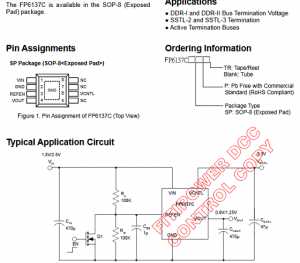 | За напряжения терминации отвечает микросхема-регулятор (LDO) — FP6137C. Она состоит из операционного усилителя и пары n-канальных полевых транзисторов включенных по двухтактной схеме. Для правильной работы FP6137C ей требуются:
|
Согласно даташиту на микросхеме LDO FP6137C присутствовали все необходимые для ее работы напряжения, однако на выходе оставался по прежнему низкий уровень. Данная микросхема была признана неисправной и заменена аналогичной RT9199 от Richtek.

Замена неисправной микросхемы-регулятора напряжения терминации
После ее замены материнская плата Biostar A785-GE успешно стартовала.
Полное видео ремонта материнской платы Biostar A785-GE
Общий принцип схемы питания процессора на материнской плате
Перед началом ремонта питающих узлов материнской платы, неплохо было бы разобраться в общем принципе функционирования преобразователей напряжения. Современные процессоры могут потреблять пиковый ток до 100А (Откуда такой ток? Напряжение питания процессоров около 1В при мощности до 100Вт, преобразовав формулу w=u*i => i=w/u получаем 100А). Величина такой, казалось бы, огромной силы тока, обусловлена применением в микросхемах ЭВМ МДП транзисторов. Такие транзисторы, ввиду их конструкции при переключении потребляют потребляют весьма высокие токи. А учитывая их количество в процессоре помноженное на частоту переключений, образуется весьма большой общий потребляемый ток процессора. Кстати, чем меньше размер МДП транзистора, тем меньше его потребляемый ток. Вот почему производители микросхем стремятся переводить производство на более тонкие тех-процессы.
Схема питания материнской платы организована в виде Шим-контроллера, микросхем-драйверов и MOSFET (МДП/МОП транзисторов). ШИМ-контроллер, через микросхемы-драйверы управляет транзисторами (мосфетами).
Мосфет, он же МОП/МДП транзистор. | Схематическое представление мосфетов. |
Чтобы снизить нагрузку по току, цепи питания материнской платы распаралеливают делая их многофазными. Ниже приведена трехфазная схема питания процессора Intel (478 Socket) выполненная на ШИМ-контроллере ADP3180, пар мосфетов включенных полумостом и управляемых драйверами-микросхемами ADP3418. Работая поочередно, транзисторы преобразуют входное напряжение +12В от БП в пониженное импульсное подключая цепочку LC поочередно к +12В и к земле. В зависимости от тока нагрузки микросхема может изменять скважность импульсов тем самым стабилизируя Uвых. Выходное напряжение дополнительно сглаживается выпрямительными конденсаторами стоящими далее по цепи питания материнской платы.
- Схема конвертера питания материнской платы.
На рисунке выше представлена схема питания материнской платы, точнее один ее канал (фаза питания).
Обычно, таких каналов питания процессора на материнской плате используется три. Причем, работают они синхронно со сдвигом относительно друг друга (т.н. смещение фаз), что обеспечивает более сглаженное выходное напряжение.
Некоторыми производителями (MSI) используется схема питания материнской платы основанная на дискретных регуляторах напряжениях DrMOS. Дискретный регулятор напряжения исполнен на одной микросхеме, в которую интегрированы основные узлы преобразователя: MOSFET-транзисторы, драйверы управления MOSFET и ШИМ-контроллер.
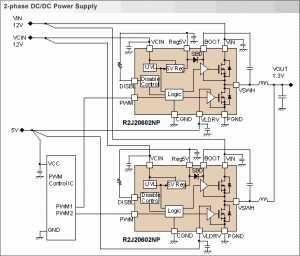
Схема питания материнской платы на DrMOS
Регулятор напряжения питания материнской платы на микросхеме DrMOS
Пример реализации схемы питания материнской платы на базе логики i865. ШИМ-контроллер исполнен на микросхеме ADP3180, драйверы управления MOSFET включенных полумостом исполнены на микросхемах ADP3418. Контроль тока каналов осуществляется через резисторы R589, R591, R592 соединяющие выход каждого полумоста и вход SW ШИМ-контроллера материнской платы.
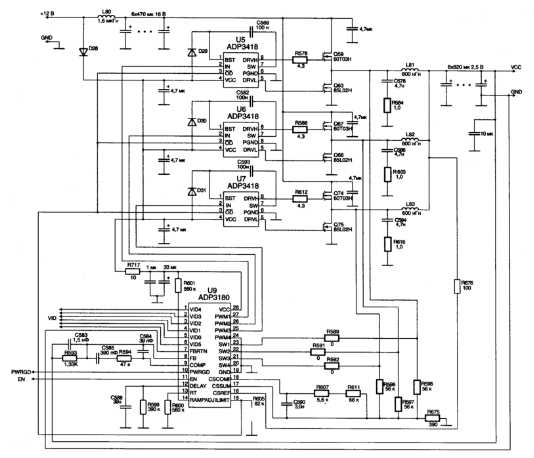
Схема питания CPU материнской платы на чипсете i865
Напряжения питания процессоров Intel согласно оф. спецификации
Как и любой микросхеме процессору необходимо напряжение питания и не одно, а целый набор. Все напряжения питания процессора формируются на материнской плате при помощи преобразователей и подаются на соответствующие ножки процессорного сокета. В процессе диагностики материнской платы необходимо убедиться в наличии основных напряжений на процессоре. Их перечень согласно спецификациям компании Intel приведен ниже.
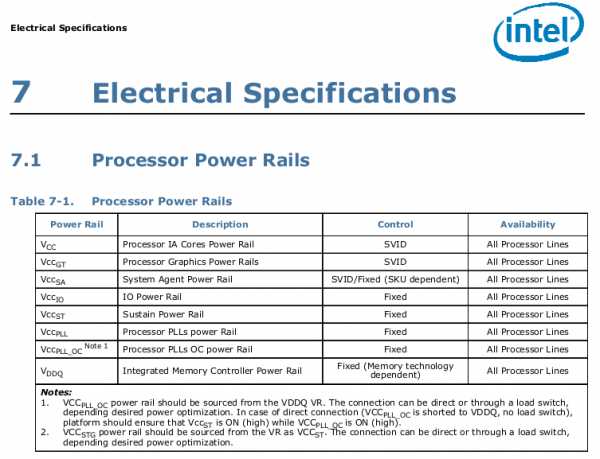
Типы питающих напряжений процессоров Intel 6-gen
Vcc — напряжения ядра процессора
Vcc GT — напряжение на встроенном графическом ядре
Vcc SA — напряжение питания интегрированного северного моста System Agent (System Agent, включает в себя контроллер памяти DDR3, модуль управления питанием (Power Control Unit, PCU), контроллеры PCI-Express 2.0, DMI)
Vcc PLL — напряжение на интегрированный генератор тактовой частоты
Vcc IO — аналог QPI/VTT на платформе s1366, или VTT (FSB termination voltage) на платформе s775, питающее напряжение для внешних сигнальных шин процессора (ОЗУ)
VDDQ — напряжение контроллера памяти
Подробные спецификации сигнальных линий и питания процессоров Intel
На официальном сайте в разделе технической документации можно скачать подробные спецификации процессоров Intel 5…8-го поколений.
computerrepair.com.ua
Основные компоненты материнской платы
Материнская плата – это основа для любого компьютера. Материнские платы есть в настольных компьютерах, ноутбуках, планшетах и даже смартфонах. Но, в этой статье мы будем изучать материнские платы, предназначенные для использования в обычных настольных компьютерах. Мы рассмотрим устройство материнских плат, а также основные компоненты материнской платы.
Первое, что бросается в глаза после открытия крышки настольного компьютера, это материнская плата. Она является самой большой платой внутри компьютера, и все остальные компоненты подключаются именно к ней. Таким образом, материнская плата это основа компьютера, его фундамент, на котором и строится компьютер.
Основные компоненты материнской платы настольного компьютера
Разъем для установки процессора
Разъем для установки процессора это прямоугольное посадочное место, на которое устанавливается процессор. В большинстве случаев разъем для установки процессора размещается в верхней части материнской платы, примерно по середине платы.

Разъемы для установки процессора отличаются в зависимости от производителя процессора (Intel или AMD), а также в зависимости от конкретной модели процессора. Универсальных материнских плат не бывает. Материнская плата всегда поддерживает процессоры только одного типа. Это нужно учитывать при выборе процессора и платы.
Информацию о поддерживаемых процессорах можно найти на официальном сайте производителя материнской платы.
Чипсет
Чипсет это основный компонент материнской платы. Как правило, чипсет находится намного ниже процессора. Это самая большая микросхема на плате и она закрыта радиатором.
Чипсет отвечает за работу всей платы, а также за взаемодействие процессора с остальными компонентами компьютера. От модели чипсета зависит, какими возможностями будет обладать материнская плата и компьютер в целом. В дешевые материнские платы встраиваются простые чипсеты, которые ограничивают функциональность компьютера. Например, все процессоры Sandy Bridge оснащаются встроенным графическим ускорителем, но использовать этот графический ускоритель могут только платы с чипсетом Z68.

При выборе материнской платы очень важно учитывать на базе какого чипсета она построена и какими возможностями обладает тот или иной чипсет.
В более старых компьютерах чипсет состоит из двух микросхем. Эти микросхемы называются северным и южными мостами. Начиная с процессоров на базе архитектур Intel Nehalem и AMD Sledgehammer, возможности северного моста встраиваются прямо в процессор. Поэтому на плате размещается только одна микросхема чипсета.
Слоты для установки оперативной памяти
Слоты для установки оперативной памяти это длинные разъемы справа или по обе стороны от процессора. На плате может быть установлено 2, 4, 8 и больше слотов для оперативной памяти. Но, в большинстве случаев количество слотов небольшое.

Слоты для оперативной памяти могут быть различных типов (DDR1, DDR2, DDR3). Перед покупкой оперативной памяти не обходимо узнать тип поддерживаемой памяти, количество слотов на материнской плате, а также максимальной объем памяти, которые поддерживает плата. Эту информацию можно получить на официальном сайте производителя платы.
Слоты расширения
Слоты расширения это слоты в нижней части платы. В отличие от слотов оперативной памяти, которые размещаются вертикально, слоты расширения расположены горизонтально. Кроме этого платы, установленные в слоты расширения, крепятся к корпусу компьютера с помощью специального винта.

На данный момент используются только два типа слотов расширения. Это PCI Express и PCI. Видеокарты устанавливаются в слоты PCI Express. Остальные платы (звуковые платы, ТВ-тюнеры и т.д.) могут устанавливаться как в PCI Express, так и в PCI.
SATA разъемы
SATA разъемы – это разъемы, предназначенные для подключения жестких дисков, оптических дисководов, а также SSD накопителей.

Как правило, SATA разъемы обозначаются красным цветом и размещаются в нижней части материнской платы.
Разъем питания
Разъем питание это разъем, с помощью которого материнская плата получает питание от блока питания. Как правило, этот разъем окрашен белым цветом и размещается в правой части материнской платы.
Посмотрите также
comp-security.net

